
Иногда вы просто хотите открыть браузер для быстрого поиска в Интернете, не перезагружая все сохраненные вкладки; читайте дальше, пока мы показываем товарищу-читателю, как создать быстрый ярлык для приватного просмотра.
Уважаемый компьютерщик,
Я нашел решение своей проблемы, но мне нужна ваша помощь в его реализации. Обычно в моем веб-браузере открыто множество вкладок, и, когда мне нужно освободить системные ресурсы во время игры или использования ресурсоемкого приложения, я закрываю веб-браузер. Проблема возникает, когда мне нужно выполнить быстрый поиск в Интернете при выключенном браузере. Я не хочу открывать его, загружать все вкладки и тратить при этом ресурсы на быстрый поиск в Google. Казалось бы, идеальное решение - открыть одно из окон Chrome в режиме инкогнито: оно загружается отдельно, оно не открывает все старые вкладки и идеально подходит для быстрого поиска в Google.
Есть ли способ запустить Chrome с одним открытым окном в режиме инкогнито, не открывая браузер в обычном режиме (и загружая миллионы вкладок, которые у меня есть)?
С уважением,
Вкладка Crazy
Это довольно умный способ решения вашей проблемы. Поскольку вы уже проделали тяжелую работу по поиску нужного решения, мы будем более чем рады помочь вам преодолеть финишную черту. Магия, которую вы ищете, доступна через так называемые «параметры командной строки», которые позволяют вам добавлять дополнительные параметры и переключаться на команду.
СВЯЗАННЫЕ С: Как всегда запускать любой браузер в режиме приватного просмотра
Добавив команду, которую использует ярлык Chrome, мы можем легко указать ему запускаться в режиме инкогнито. (И для других читателей, которые следят за мной дома, мы можем сделать то же самое с другими браузерами, такими как Firefox).
Во-первых, давайте посмотрим на ярлык Chrome по умолчанию:
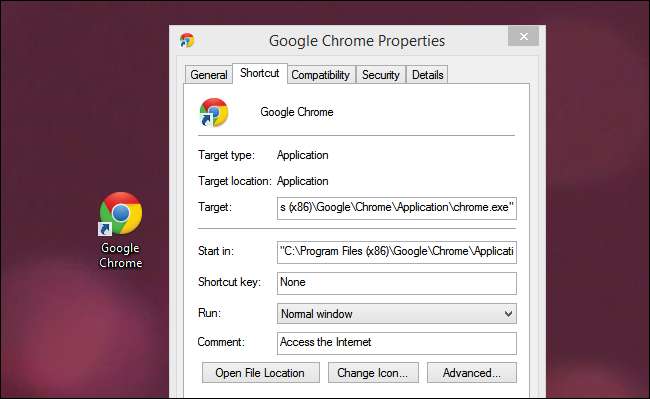
Если вы щелкните его правой кнопкой мыши и выберите меню свойств, вы увидите, где указывает ярлык:
"C: \ Program Files (x86) \ Google \ Chrome \ Application \ chrome.exe"
Если вы запустите этот ярлык, вы откроете обычный режим просмотра в Chrome, и все ваши сохраненные вкладки загрузятся. Что нам нужно сделать, так это использовать переключатели командной строки, доступные для Chrome, и сообщить ему, что мы хотим, чтобы вместо этого он запускал окно в режиме инкогнито. Это так же просто, как добавить в конец записи командной строки в поле «Цель» с помощью -incognito, например:
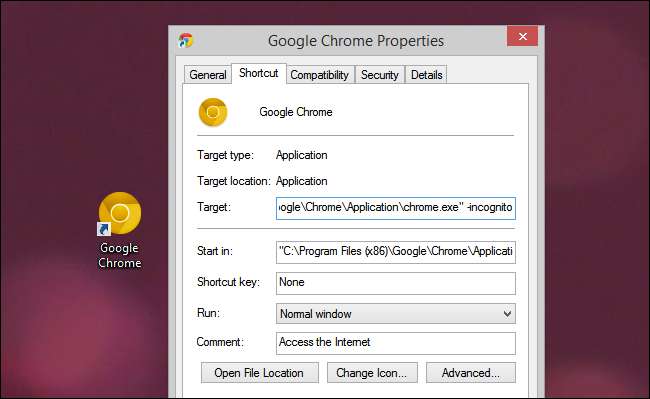
"C: \ Program Files (x86) \ Google \ Chrome \ Application \ chrome.exe" - инкогнито
Мы также рекомендуем изменить значок, чтобы легко отличить ярлык Chrome по умолчанию от вашего нового ярлыка в режиме инкогнито. Когда вы закончите, не забудьте нажать OK / Применить на кнопке, чтобы сохранить изменения.
СВЯЗАННЫЕ С: Как работает приватный просмотр и почему он не обеспечивает полной конфиденциальности
Вы можете воссоздать тот же эффект ярлыка приватного просмотра и с другими основными веб-браузерами. Повторите шаги редактирования ярлыков, которые мы выделили выше, но измените
-инкогнито
с
-частный
(для Firefox и Internet Explorer) и
-newprivatetab
(для Opera).
С помощью простого переключателя командной строки теперь вы можете запустить легкое единое окно браузера для быстрого поиска в Интернете, не останавливая игру и не загружая все сохраненные вкладки.
Есть срочный технический вопрос? Напишите нам по адресу [email protected], и мы постараемся ответить на него.







